教育技术系 李悦科 徐恩芹
EV录屏(v3.9.7)简单好用,主要功能无限制、无水印、免费,用 “悬浮小球“控制开始、暂停和停止,更是暖心便捷,能满足在线教学需求。
一、EV录屏界面--官网https://www.ieway.cn/
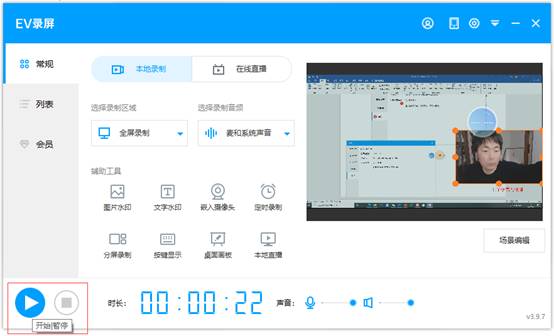
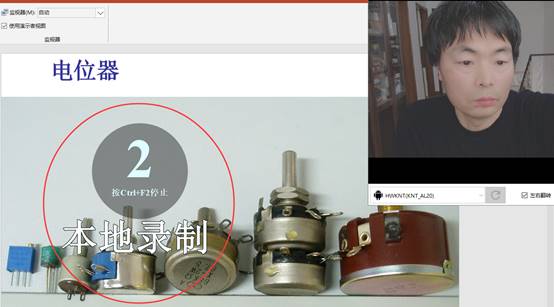
点击开始/暂停按钮,立即看到倒计时画面,之后录制开始,Ctrl+F2结束。
二、悬浮小球
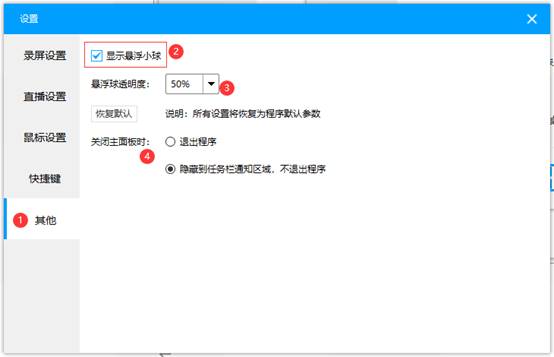
左击悬浮小球可以操控录屏的开始、暂停和停止,小球上显示录屏时长。
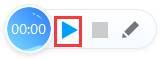
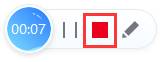
三、录制完成
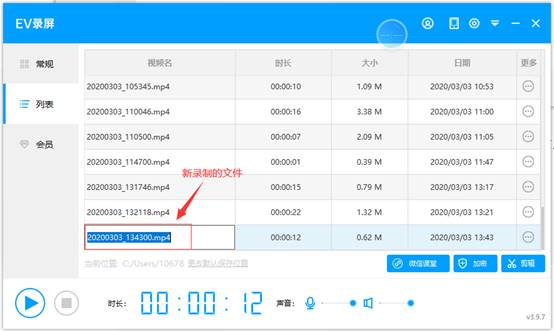
停止后返回上述界面,会看到文件名称、时长、大小、位置,可以重命名。
四、选择录制区域
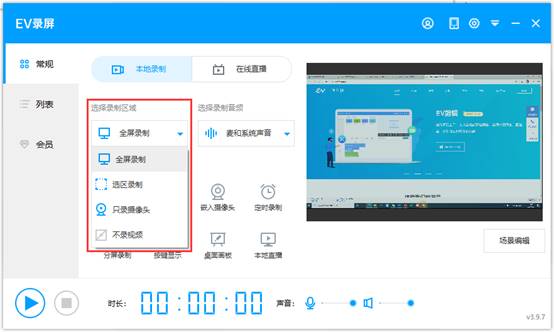
对于选区录制可以自定义区域,也可以使用标准尺寸,如960x640等。
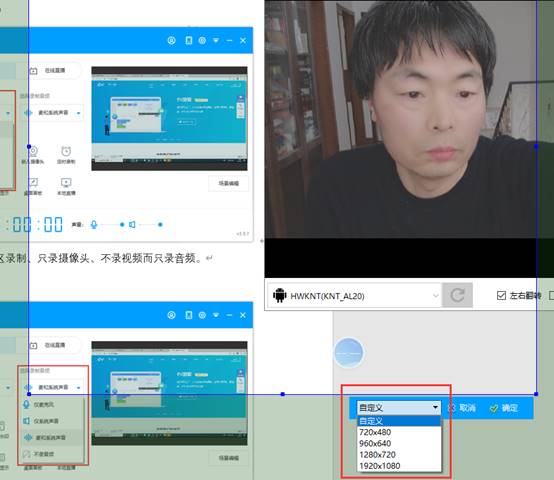
五、选择录制音频
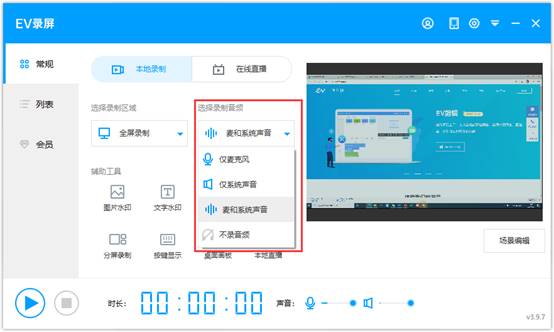
可以选择所要录制的音频,“麦和系统声音”是指既要录通过麦克风讲课的声音,同时也要录计算机内部声卡所发出的声音。
六、设置文字水印
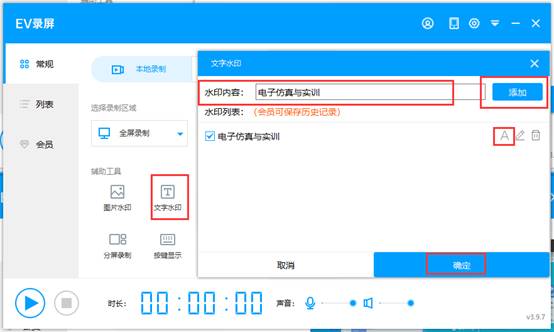
文字水印可以录入文字内容,设置字体、大小和位置等。下图是设置水印文字在屏幕中的具体位置。也可以切换到场景(屏幕)中设置。
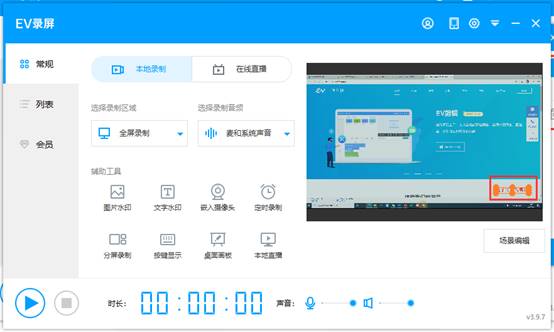
七、嵌入摄像头
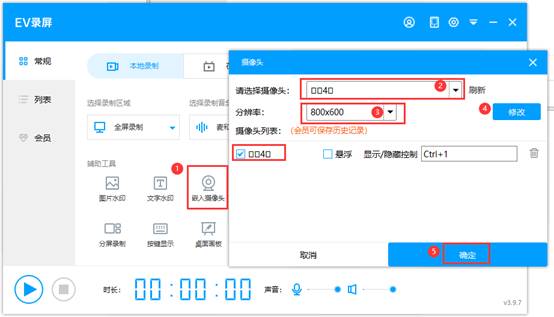
在“请选择摄像头“后的下拉列表中可以看到计算机上安装了的摄像头名称,比如笔记本本身的摄像头、无他相机摄像头和iVCam的e2eSoft iVCam摄像头等。对于无他相机摄像头又有横屏和竖屏之分,由于系统不能正确显示中文字符,所以显示为”□□4□“。还可以设置摄像头的分辨率。
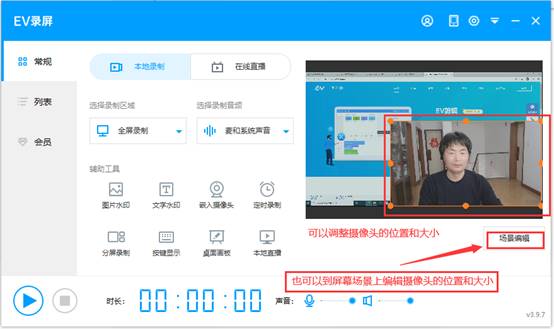
可以在预览窗口调整摄像头的大小和位置(上图),也可以切换到屏幕上调整摄像头的位置和大小(下图)。注意:录屏的过程中是看不到摄像头画面的,只有录制完成播放时才能在录制的画面上看到摄像头画面。

八、定时录制
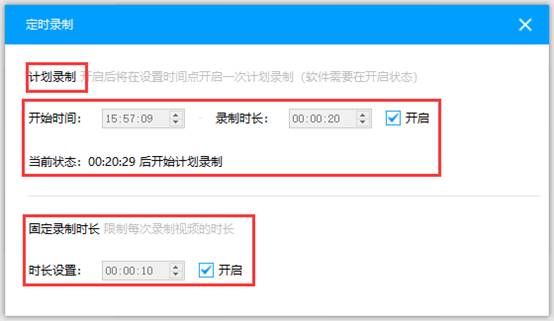
定时录制包括计划录制和固定录制时长。计划录制中给定录制的开始时间和录制时长,勾选“开启“才起作用。固定录制时长限制每次录制视频的时长,录制时长一到便立即结束录制,也需要勾选”开启“。
九、录屏设置
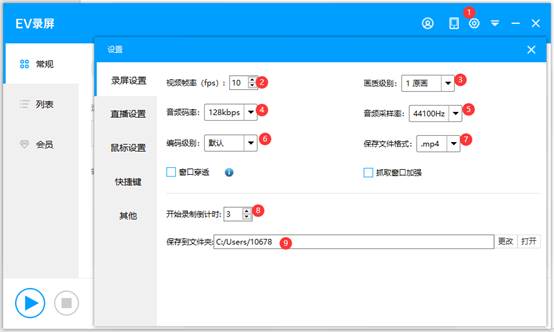
对与录屏参数设置使用默认值就好,对于高级用户可以根据需要适当调整。
十、鼠标设置和快捷键设置
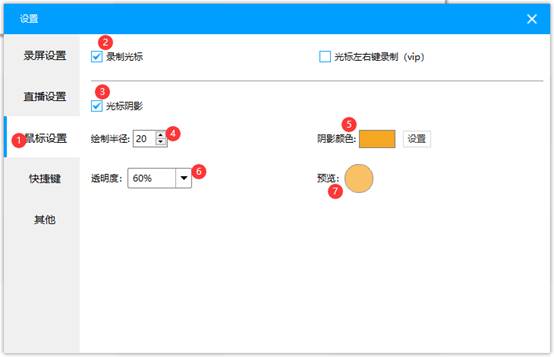
对于鼠标设置是指在录屏时如何显示鼠标的操作,可以根据需要调整。
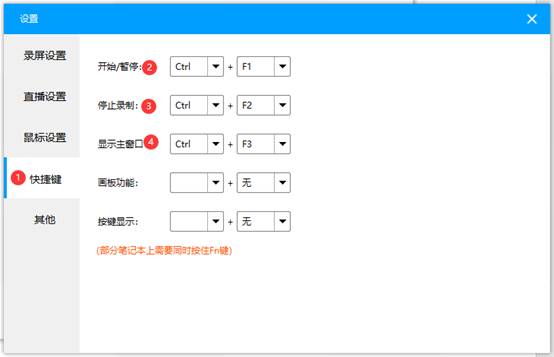
快捷键是可以修改的,不过有了“悬浮小球“后,快捷键也就没有多大用处了。使用EV录屏不需要复杂设置,特别是“悬浮小球”更是方便、快捷、得心应手。
供稿|李悦科
编辑|张国辉
审定|郭峰

